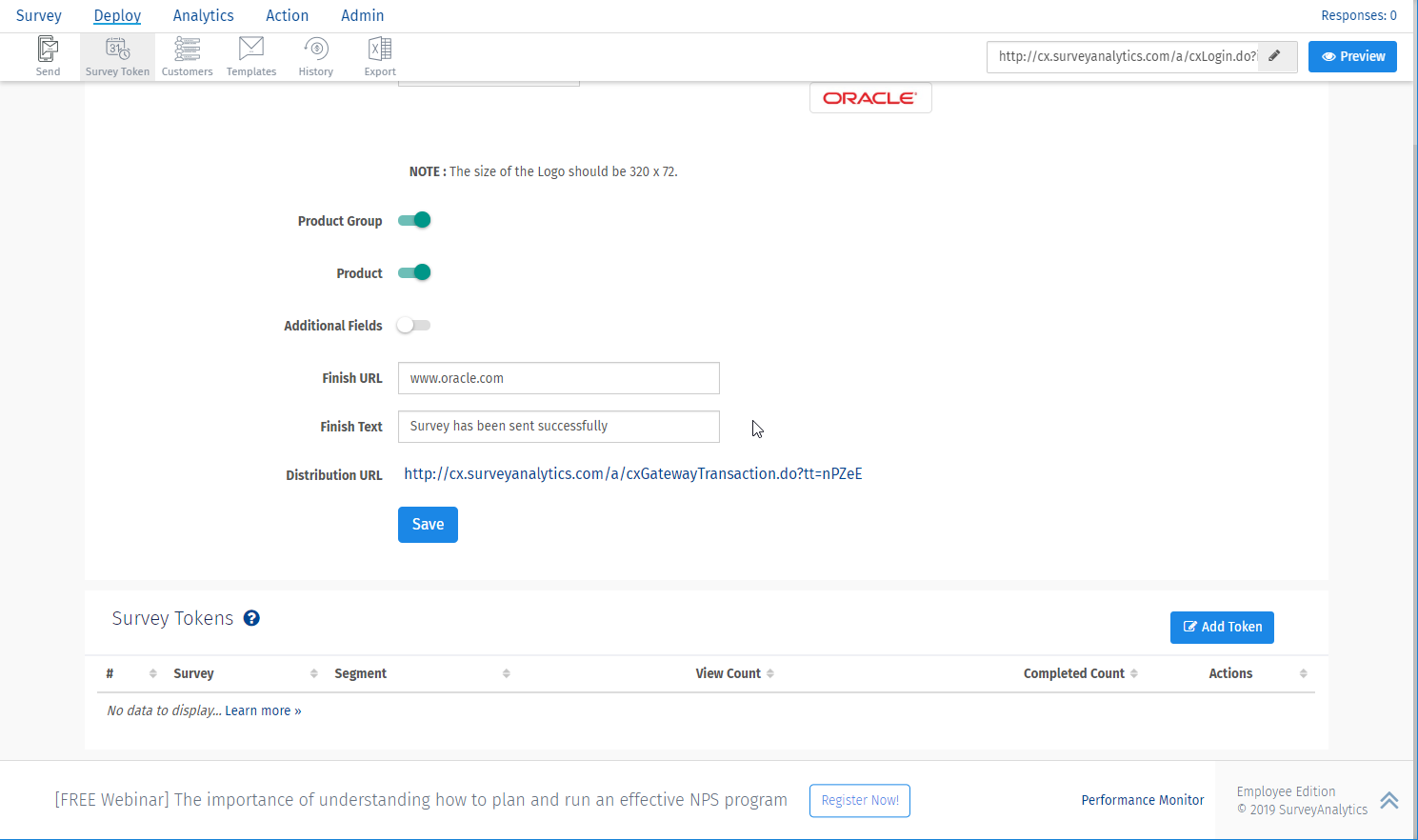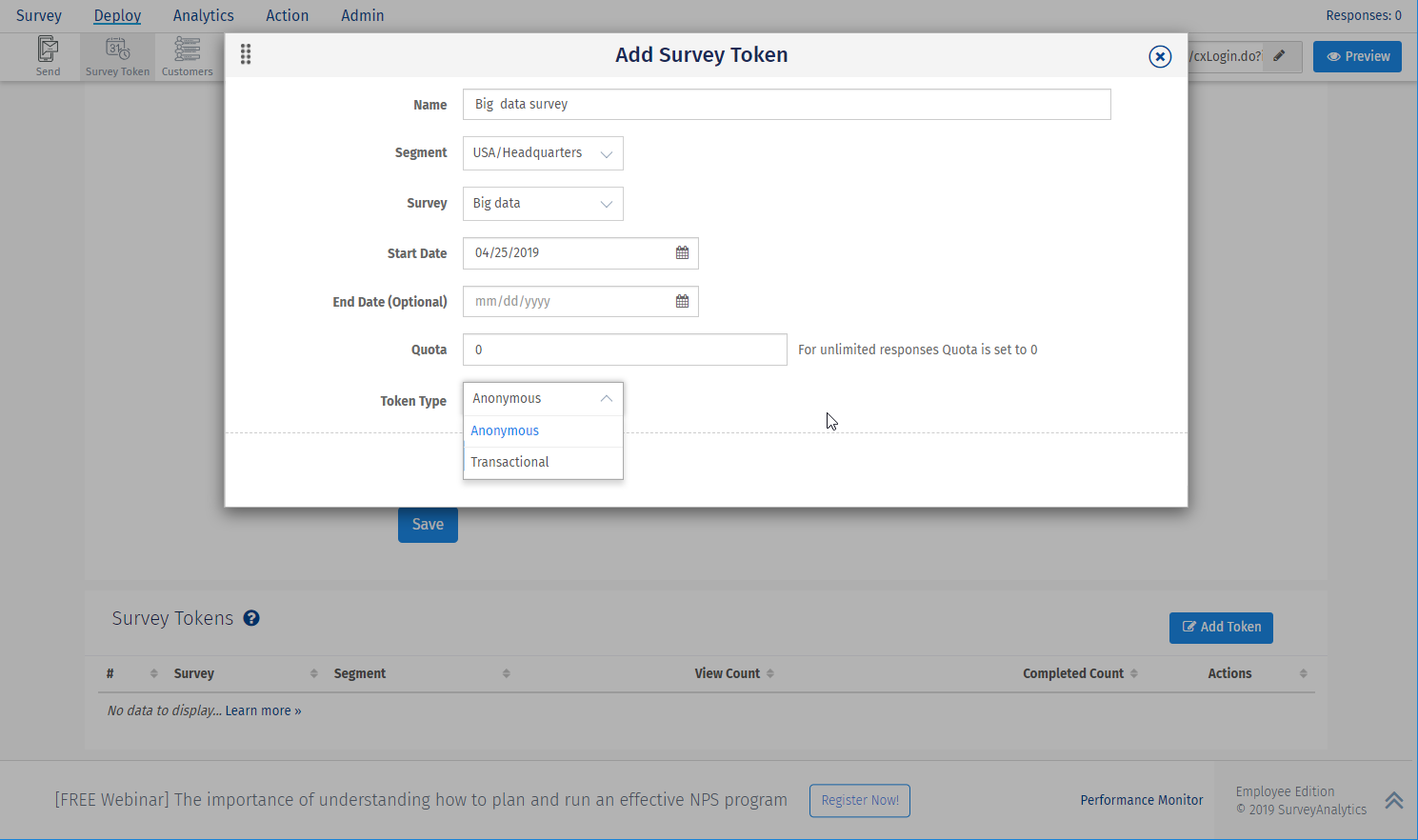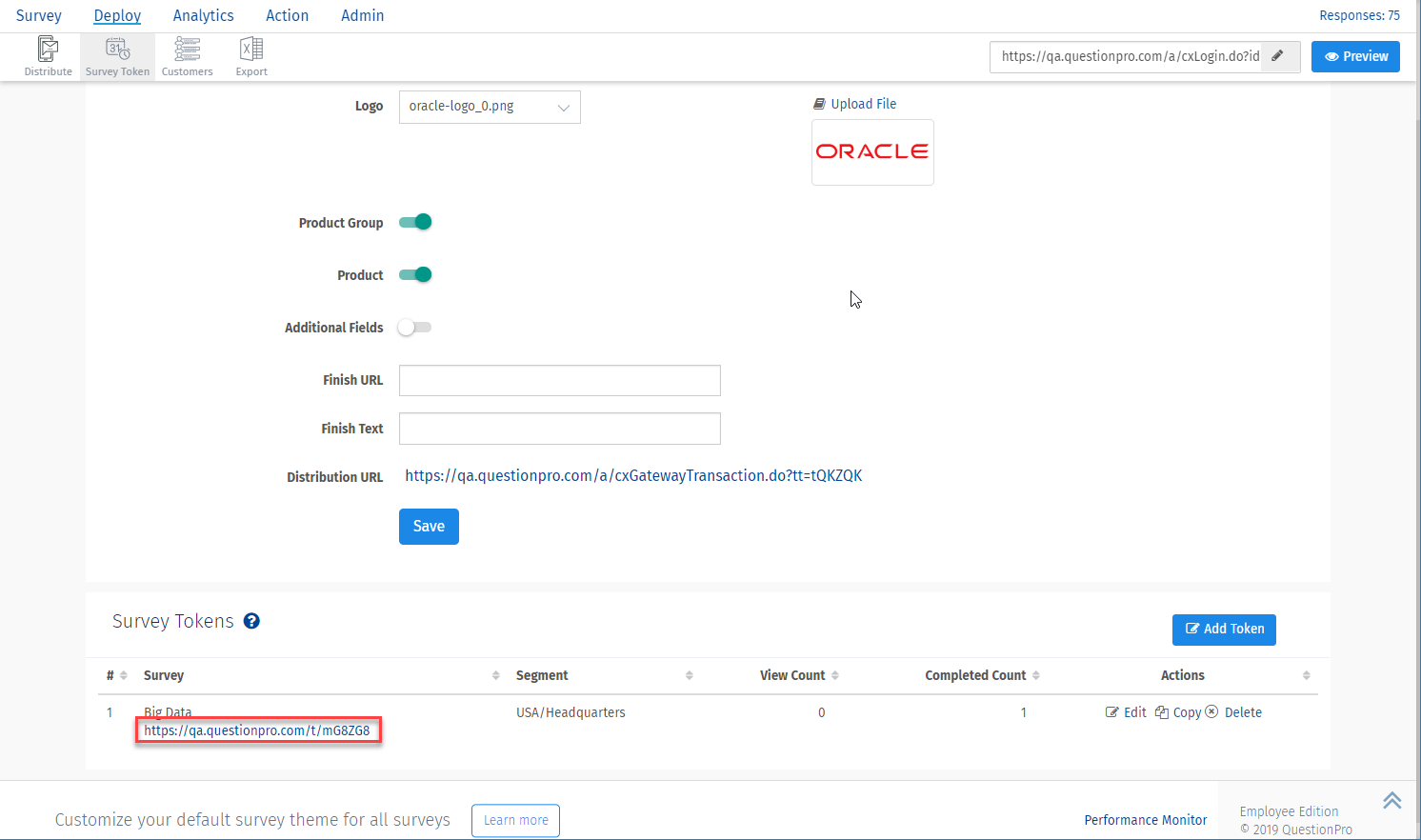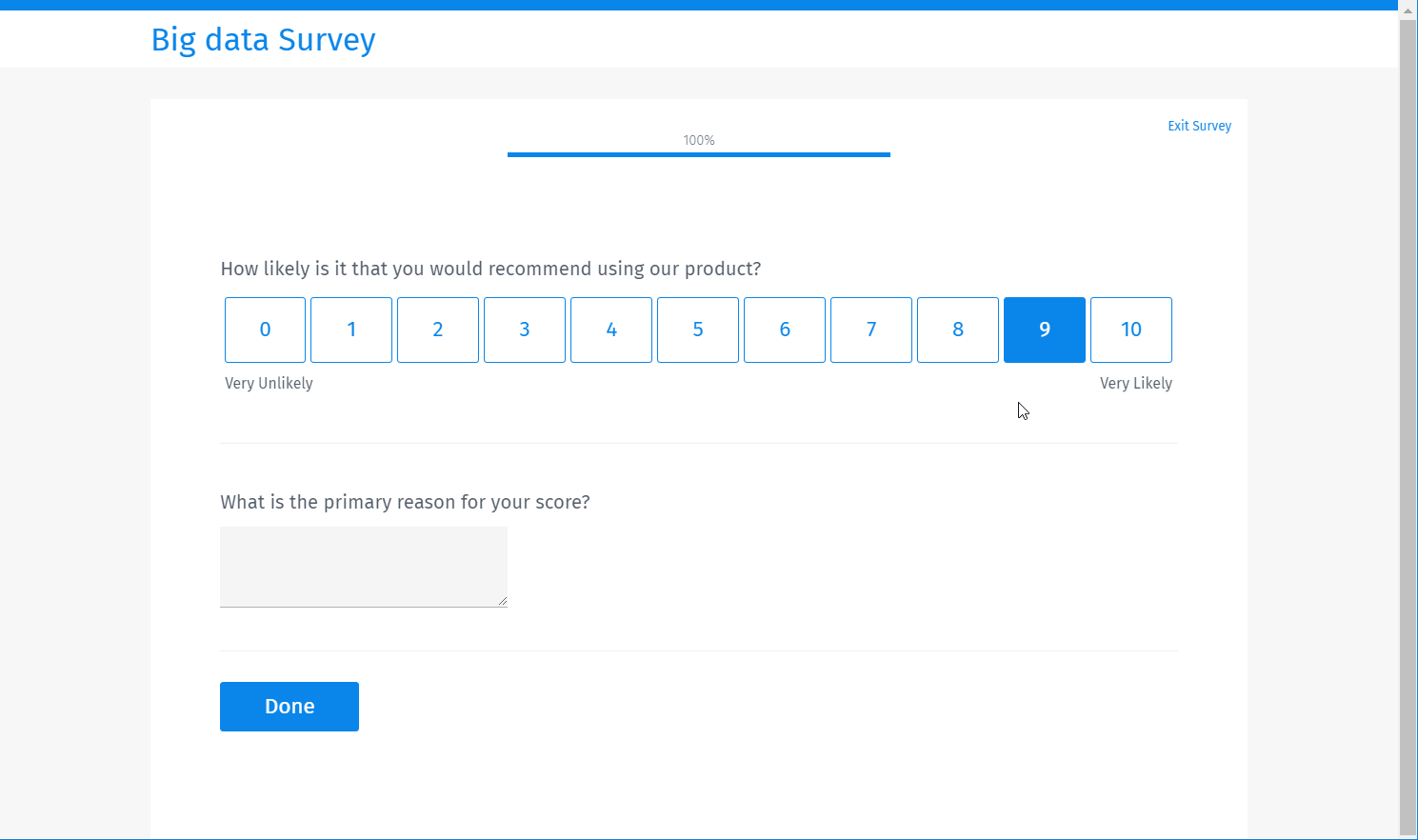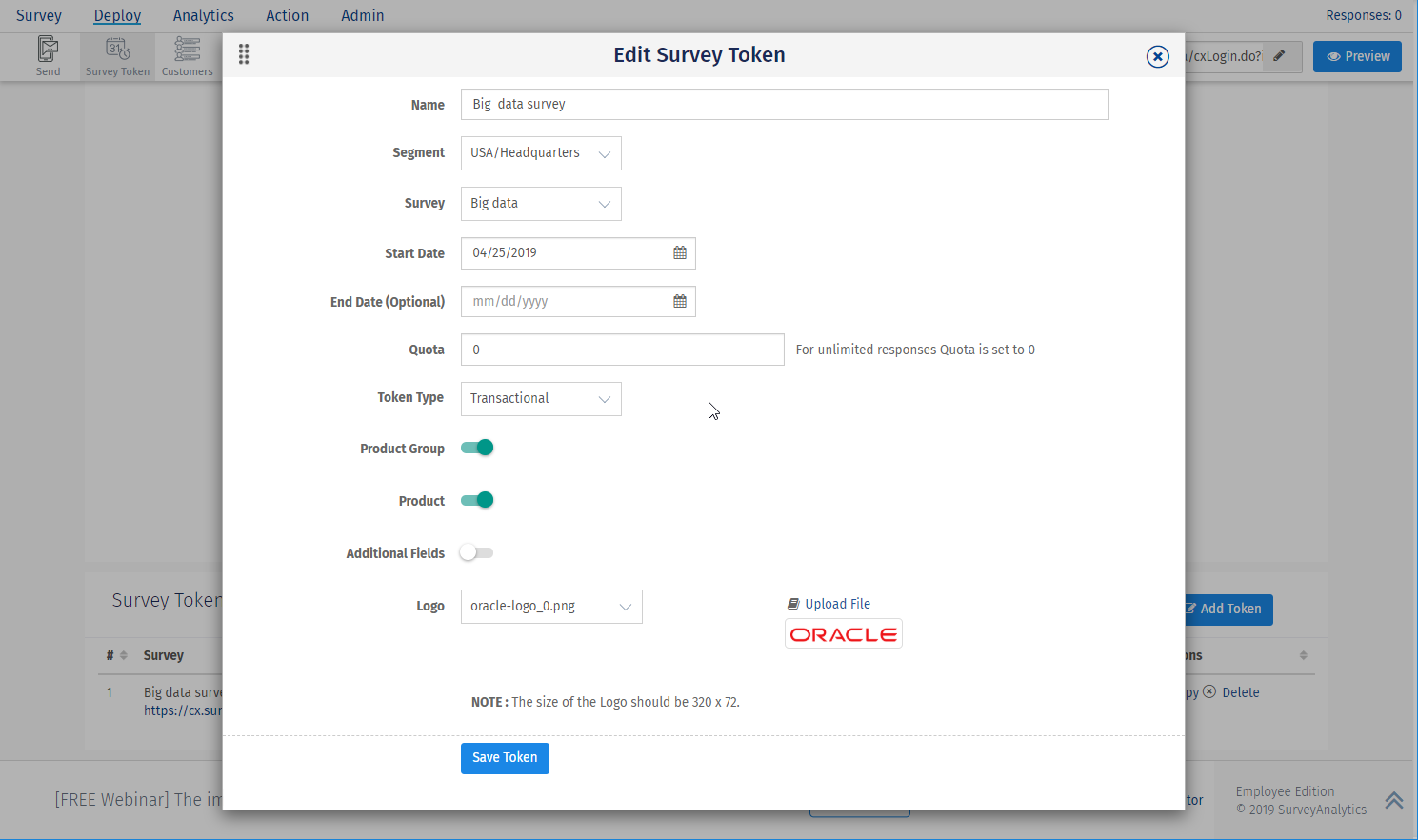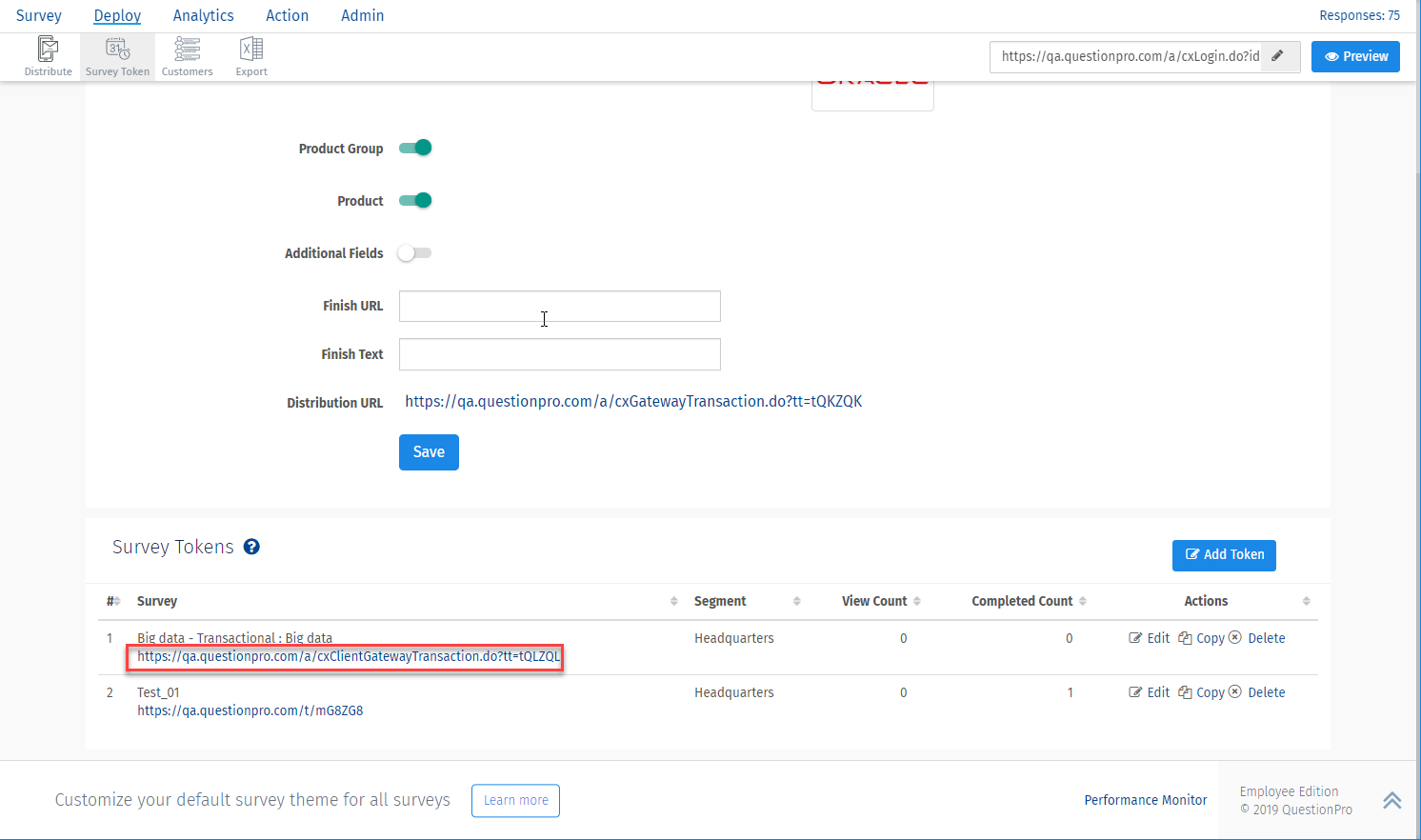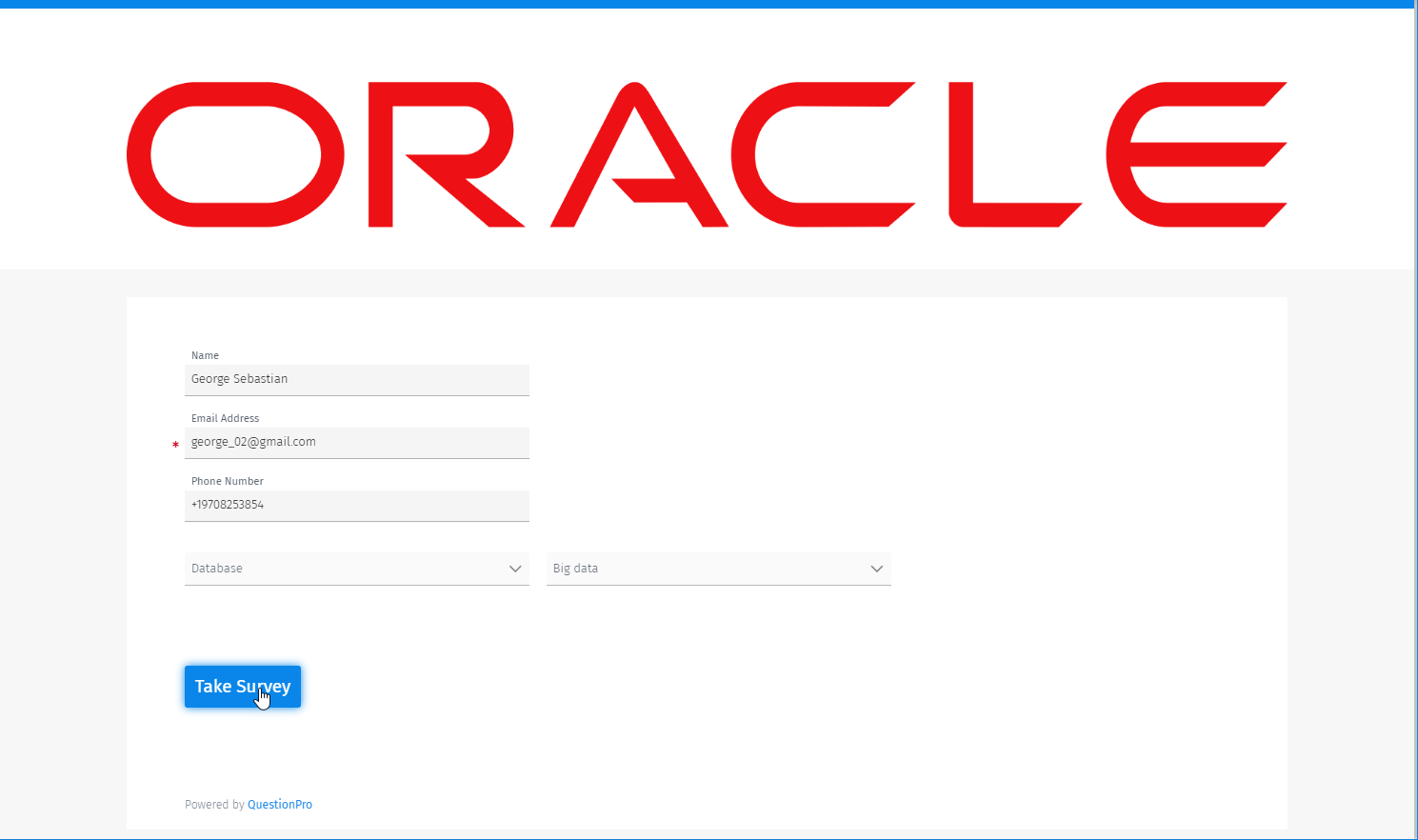調査トークンを使用すると、リアルタイムで回答を取得できるようになります。ビジネス階層を設定し、セグメントごとに調査トークンを作成する必要があります。各セグメントの共有可能なリンクです。
ハンドヘルド デバイスでアンケート トークンのリンクを準備しておき、ユーザーにアンケートに回答してもらうと、ビジネスの状況を確認できるようになります。
追加したトークン (
Transactional
トークンと
Anonymous
トークン) に基づいて 2 種類の応答を取得できます。トランザクション トークンを使用すると、アンケートを開始する前にユーザーに関連情報の入力を求めることができます。
URLはどのように設定すればよいのでしょうか?
Login » Customer experience » Deploy » Survey Token
移動します
「調査トークン」セクションで
「トークンの追加」
をクリックします。
- ポップアップには次のフィールドがあります。
-
セグメント:
調査を展開する必要があるセグメントを選択します。
-
アンケート:
回答を収集する必要があるアンケートを選択します。
-
開始日:
開始日を選択して、アンケートを開始する日付を指定できます。空白のままにすると、システムは作成日を開始日として使用します。
-
終了日:
終了日を選択すると、開いている URL に検証を加えることができます。終了日を過ぎると、URL はアクティブではなくなり、応答は返されなくなります。
-
クォータ:
クォータを設定すると、収集する応答の総数を指定できます。制限を無限に保ちたい場合は、クォータをゼロ (0) のままにすることができます。
-
トークン タイプ:
このフィールドには 2 つのオプションがあります。
- 匿名トークン: 名前が示すように、このタイプから収集された応答は匿名のままです。回答者を特定することはできません。
- トランザクション トークン: このタイプのトークンを使用すると、ユーザーが実際にアンケートに回答する前に、電子メール アドレスやその他の連絡先情報、製品/製品タイプ、カスタム フィールドを入力できるようになります。
-
匿名トークンを追加するには:
- トークンの種類として「匿名」を選択します
- 「トークンを保存」ボタンをクリックします。
- リスト上にトークンの詳細が表示されます。すべてのトークンには URL があります。 URL を使用してアンケートを開きます
-
トランザクショントークンを追加するには:
- トークンタイプとして「トランザクション」を選択します
- アンケートに回答する前に、顧客が入力する必要があるフィールドのトグルをオンにします。
- 「トークンを保存」ボタンをクリックします
- リスト上にトークンの詳細が表示されます。すべてのトークンには URL があります。 URL を使用して顧客詳細フォームを開きます
-
お客様は詳細を入力し、
[アンケートに回答する]
をクリックしてアンケートを開く必要があります。
- トークンを編集、コピー、または削除するには、アクション列の編集、コピー、または削除リンクをクリックします。
トークンを編集したり、トークンを削除した場合はどうなりますか?収集されたデータは失われますか?
いいえ。トークンを編集または削除しても、以前に収集された応答は生データに保存されたままになります。
Open URL を通じて収集されたデータを確認するにはどうすればよいですか?
Raw Data に移動して、匿名リンクを通じて収集された回答を表示できます。 Raw データには、外部参照「Survey_Token」を持つ応答が表示されます。
このデータはダッシュボードにも収集されますか?
はい、収集されたデータはダッシュボードに保存されます。 Completion ウィジェットと Completion Trend ウィジェットのみ、匿名応答の数が表示されません。
License & Access Options
ここで説明するこの機能/ツールは、次のライセンスで利用できます。
顧客体験 (年間)
ライセンス
この機能は、次のライセンスで利用できます。
Customer Experience